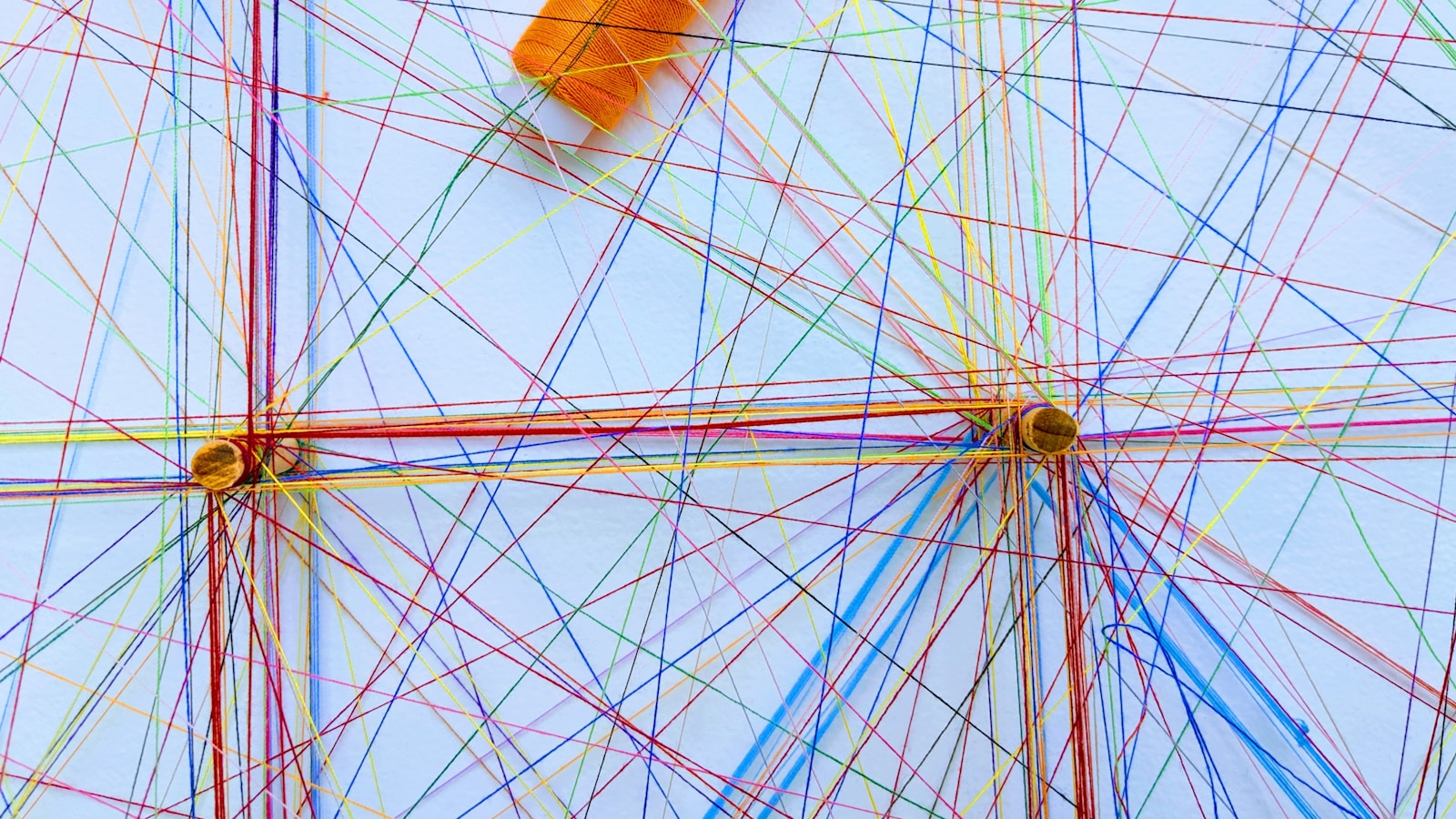Proxmox VE: Установка на Debian 11 (Bullseye)
Информация на этой странице находится в доработке. Информация может добавляться и изменяться.
В этой небольшой заметке, я расскажу как установить #Proxmox VE на чистый #Debian 11 (Bullseye).
Подготовка
Для начала необходимо отредактировать файл /etc/hosts, прописав туда IP сервера, на который будет устанавливаться наш #Proxmox VE:
Для проверки, можно выполнить команду hostname --ip-address, которая вернёт IP сервера, указанного в /etc/hosts выше.
Добавление репозиториев
Добавим репозиторий #Proxmox VE:
Скачаем и установим ключ репозитория:
Обновим базу пакетов #APT и саму систему:
Установка пакетов
Начнём установку пакетов командой:
Стоит заметить, что устанавливается #Postfix, он необходим для отправки писем от #Proxmox VE. Но мне в локальной сети такая функция не нужна. При установке, #Postfix спросит в каком режиме ему необходимо будет работать. Я выбираю local only.
Исправление ошибок
После установки #Proxmox VE через пакетны менеджер #APT, я столкнулся с некоторыми проблемами. Не знаю, может быть они будут отсутствовать, если устанавливать #Proxmox VE при помощи его отдельного файла ISO…
lvm2-activation-generator: lvmconfig failed
Для исправления ошибки lvm2-activation-generator: lvmconfig failed, необходимо в файле /etc/lvm/lvm.conf изменить параметр event_activation, а именно рас-комментировать и установить в 0:
| |
| |
Не поднимается интерфейс
После установки, у меня перестал автоматически подниматься сетевой интерфейс. Может быть, в отдельном образе ISO #Proxmox VE такой проблемы нет, потому что при установке с отдельного образа ISO, он запрашивает у администратора параметры сети. Но если устанавливать #Proxmox VE через пакетную систему Debian, то никаких запросов не появляется. В общем, я сделал так (/etc/network/interfaces):
Конкретно, тут я добавил блок виртуального соединения:
Где указал мост с физической картой enp3s0. Саму же карту enp3s0 я перевёл в режим manual. После этого, сетевой интерфейс на сервере заработал в штатном режиме.
На этом консольная настройка сервера виртуализации закончена. Настройка самого #Proxmox’а можно выполнять уже в удобном web-интерфейсе.